Služba Windows Update je ve výchozím nastavení zapnuta ve Windows 10 a je zodpovědná za zabezpečení a další důležité aktualizace systému Windows 10 od společnosti Microsoft. Windows Update v systému Windows 10 může také automaticky stahovat a aktualizovat ovladače zařízení.
Pokud služba Windows Update pracuje bez jakýchkoli problémů, automaticky stahuje a instaluje aktualizace, když jsou k dispozici aktualizace.
Poradce při potížích s aktualizací systému Windows
V některých případech může služba Windows Update přestat kontrolovat aktualizace nebo nemusí stáhnout dostupné aktualizace. Pokud služba Windows Update nefunguje, jak se předpokládá v systému Windows 10, můžete pomocí integrovaného nástroje Poradce při potížích s aktualizací systému Windows vyhledat a vyřešit problémy, které brání aktualizaci systému Windows 10.

Poradce při potížích se službou Windows Update vyhledá následující problémy při spuštění stejného v počítači se systémem Windows 10:
# Výchozí umístění dat služby Windows Update
Služba Windows Update nemusí fungovat, pokud bylo změněno umístění, kde jsou uložena data služby Windows Update. Pokud bylo výchozí umístění změněno, průvodce řešením problémů se automaticky pokusí nastavit výchozí.
# Potenciální chyba databáze Windows Update
Chyby databáze často brání systému Windows Update udržet aktualizaci systému Windows 10 k dnešnímu dni. Pokud je nalezena chyba, bude automaticky opravena.
# Nesprávně nakonfigurované součásti Windows Update
Pokud není jedno nebo více nastavení služby Windows Update nakonfigurováno správně, služba Windows Update nemusí správně fungovat. Pokud poradce při potížích zjistí, že jedna nebo více nesprávně nakonfigurovaných součástí, je automaticky opraví.
POZNÁMKA: Poradce při potížích se službou Windows Update je součástí systému Windows 10 a není nutné jej stahovat. Pokud se však nepodaří otevřít vestavěný Poradce při potížích s aktualizací systému Windows Update, můžete tento oficiální odkaz navštívit a stáhnout jej.
Spusťte Poradce při potížích se systémem Windows Update v systému Windows 10
Krok 1: Otevřete ovládací panel zadáním ovládacího panelu v části Spustit hledání a stisknutím klávesy Enter.
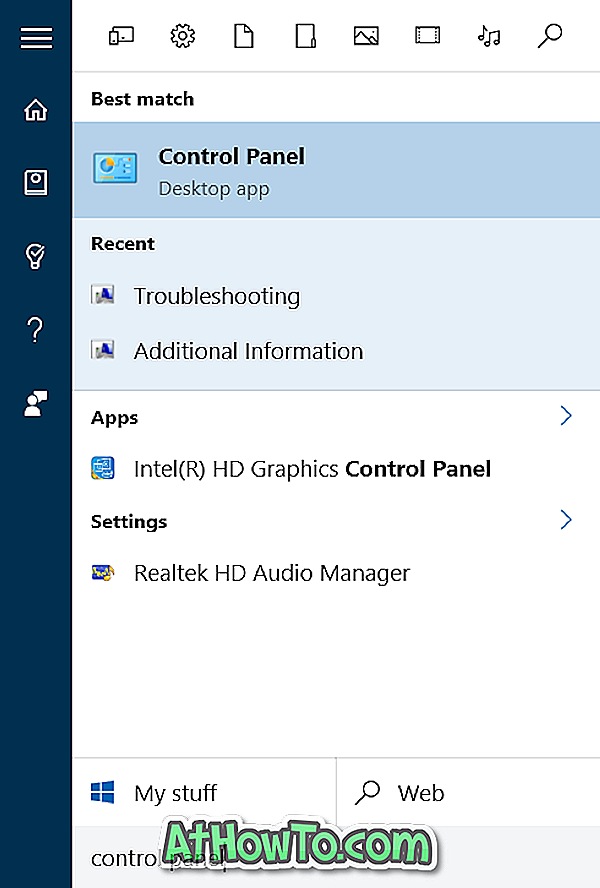
Krok 2: Změňte zobrazení ovládacího panelu na Malé ikony (viz obrázek níže) a poté klepněte na položku Odstraňování problémů .
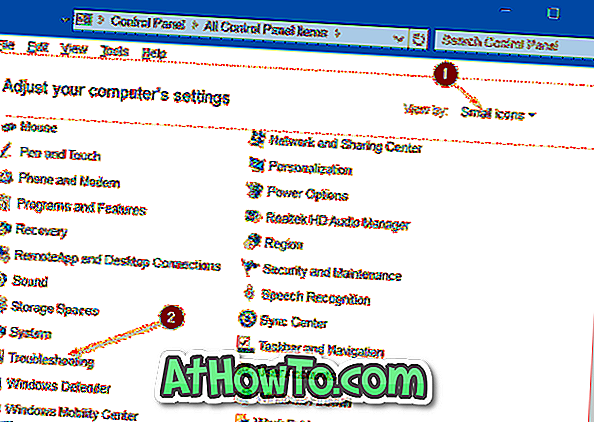
Krok 3: V levém panelu okna Odstraňování problémů klepněte na položku Zobrazit všechny odkazy a zobrazte všechny integrované poradce při potížích v systému Windows 10.
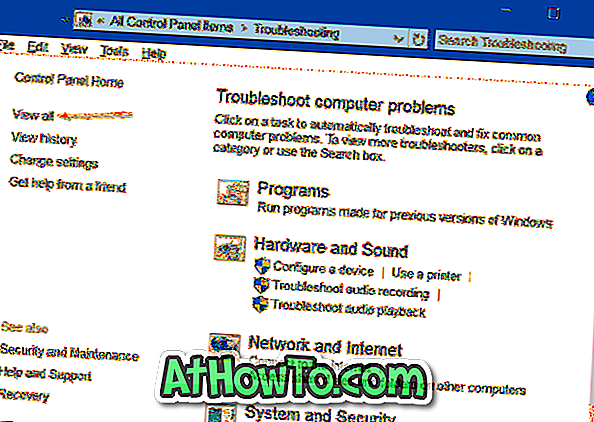
Krok 4: Klepnutím na tlačítko Windows Update spusťte Poradce při potížích se službou Windows Update.
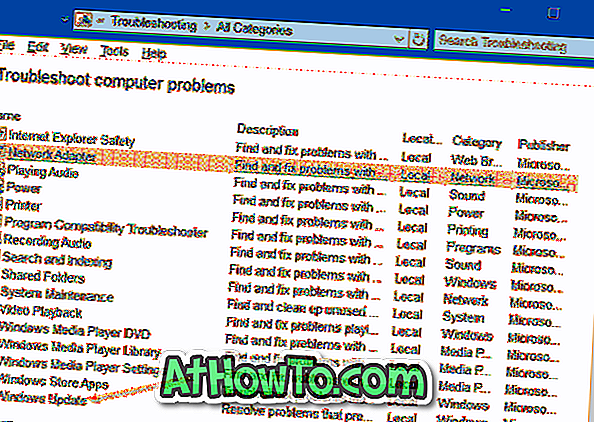
Krok 5: Klepnutím na tlačítko Další nechte poradce při potížích vyhledat problémy. Pokud budete požádáni o spuštění nástroje Poradce při potížích jako správce, klepněte na položku Zkuste řešení potíží jako správce.

Krok 6: Poradce při potížích se pokusí opravit výše uvedené problémy pomocí služby Windows Update. Po dokončení můžete průvodce řešením problémů zavřít.

Snad to pomůže!














